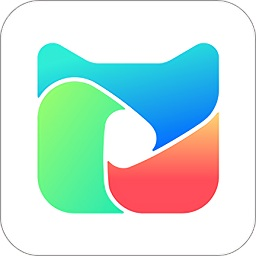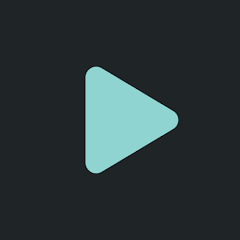如何让网页字体变大?
作者:佚名 来源:未知 时间:2024-11-16
在这个数字化时代,互联网已成为我们获取信息、学习新知、享受娱乐的重要平台。每天,我们都会在浏览器中打开无数个网页,浏览着各式各样的内容。然而,在享受网络带来的便捷时,你是否曾遇到过这样的困扰:网页上的字体太小,看起来费劲,长时间阅读还容易引发眼睛疲劳?别担心,今天,我们就来一起探讨如何轻松调整网页字体大小,让你的浏览体验更加舒适愉悦。
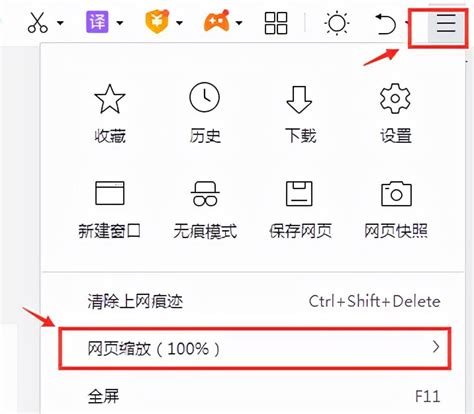
一、为何需要调整网页字体大小?
首先,让我们来了解一下为何有时会觉得网页字体太小。这可能与多个因素有关:
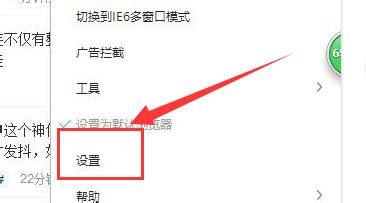
视力状况:随着年龄的增长,或者由于长时间使用电子设备导致的视力下降,我们可能需要更大的字体来确保阅读的清晰度。
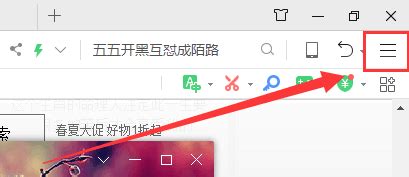
屏幕分辨率:高分辨率的屏幕虽然能显示更多细节,但也可能导致字体看起来相对较小。
个人偏好:每个人对字体大小的接受程度不同,有些人更喜欢大字体,以便更轻松地阅读。
环境因素:在光线不足的环境下阅读,较小的字体可能会增加阅读难度,甚至对视力造成伤害。
因此,掌握调整网页字体大小的方法,不仅能提升阅读体验,还能有效保护我们的视力健康。
二、浏览器内置功能:轻松调整字体大小
大多数现代浏览器都提供了内置功能,让用户可以快速调整网页字体大小。以下是几种常见浏览器的操作步骤:
1. 谷歌Chrome
快捷键调整:按住`Ctrl`键(Windows)或`Cmd`键(Mac),同时滚动鼠标滚轮,即可放大或缩小整个网页,包括字体。
菜单调整:点击页面右上角的三个点(更多选项),选择“设置”->“外观”->“字体大小”,在这里可以选择“非常小”、“小”、“中”(默认)、“大”或“非常大”。
2. Mozilla Firefox
快捷键调整:同样使用`Ctrl`(Windows)或`Cmd`(Mac)键加鼠标滚轮进行缩放。
菜单调整:点击右上角的汉堡菜单(三条横线),选择“选项”(Windows)或“偏好设置”(Mac),在“常规”选项卡下找到“语言与外观”,调整“字体与颜色”中的字体大小。
3. Microsoft Edge
快捷键调整:操作与Chrome相同,`Ctrl`+滚轮缩放。
菜单调整:点击右上角的省略号,选择“设置”->“外观”->“字体大小”,选择合适的选项。
4. Safari(苹果浏览器)
快捷键调整:`Cmd`+`+`放大,`Cmd`+`-`缩小。
菜单调整:点击左上角的Safari,选择“偏好设置”,在“外观”标签页下,可以通过滑块调整网页缩放比例,间接影响字体大小。
三、使用浏览器扩展或插件
除了浏览器自带的调整功能,还有许多实用的扩展和插件能帮助我们更灵活地控制网页字体大小。
Readable:这款插件适用于Chrome和Firefox,它能根据网页内容自动调整字体大小和行间距,让文章更加易读。
Dark Reader:虽然主要用于切换网页的暗色模式,但它也提供了字体大小调整的功能,适合喜欢在夜间阅读的用户。
High Contrast:对于视力不佳的用户,这个插件不仅能增大字体,还能提高文字与背景的对比度,使内容更加醒目。
安装这些扩展非常简单,只需进入浏览器的扩展商店,搜索相应名称,点击安装即可。安装后,根据插件提供的设置选项,轻松调整至自己满意的字体大小。
四、网页开发者的贴心设计:自定义CSS
如果你对网页设计有一定了解,或者想要更精细地控制网页的字体大小,那么使用CSS(层叠样式表)将是一个不错的选择。
浏览器开发者工具:几乎所有主流浏览器都内置了开发者工具,通过按`F12`或右键点击页面选择“检查”打开。在“元素”面板中,你可以找到网页的HTML结构和CSS样式,直接修改`font-size`属性来改变字体大小。
用户样式表:对于经常访问的网站,你可以编写一个用户样式表,通过浏览器的设置将其应用到所有或特定的网页上。在Windows系统中,可以将样式表文件保存为`.css`格式,然后通过Chrome的扩展“Stylus”或Firefox的“UserCSS”加载。
五、操作系统级别的调整
有时候,调整操作系统的显示设置也能间接影响网页字体的大小。
Windows:在“设置”->“系统”->“显示”中,可以调整缩放与布局的比例,这会影响所有应用程序和网页的显示大小。
Mac:在“系统偏好设置”->“显示器”中,可以选择“缩放”选项来改变屏幕内容的显示比例。
不过,这种方法通常会影响整个系统的UI,包括图标、菜单等,因此需要谨慎使用。
六、结语
掌握调整网页字体大小的方法,是提升网络浏览体验的重要一步。无论是利用浏览器的内置功能,还是通过安装扩展、编写CSS,甚至是调整操作系统的显示设置,都能帮助我们找到最适合自己的阅读模式。在这个信息爆炸的时代,让眼睛少些负担,让阅读更加愉悦,是我们每个人都可以做到的。
现在,就拿起你的鼠标,尝试上述方法,为自己营造一个更加舒适的在线阅读环境吧!记住,保护视力,从每一次小小的调整开始。